Google införde en inkorg med flikar för Gmail aFör drygt en vecka sedan och tidigare i veckan uppdaterade sökgiganten sina Android- och iOS Gmail-appar för att rymma de nya inkorgsflikarna. För tillfället är inkorgar med flikar opt-in men Android-användare kommer att upptäcka att dessa nya flikar inte är det enda som har ändrats. Med ankomsten av flikar och den uppdaterade appen, hur du väljer meddelanden i bulk, får aviseringar för varje etikett, dvs inkorgsfliken, och hur meddelanden raderas har allt förändrats. Avsändarbilder är ett nytt tillägg till appen. De gamla funktionerna finns fortfarande kvar men de måste vara aktiverade, och det är inte mycket tydligt hur man gör det. I det här inlägget kommer vi att visa dig hur du kan se aviseringar för e-postmeddelanden för alla etiketter, inaktivera avsändarbilden, återställa raderingsknappen i åtgärdsfältet och välja meddelanden i bulk.

Inaktivera avsändarbild
Om din Android-enhet har en blygsam skärmstorlekoch du känner att avsändarbilderna bryter in för din dyrbara skärmfastigheter för mycket, du kan stänga av dem. Gå bara till appens inställningar och avmarkera 'Avsändarbild' under 'Allmänna inställningar'.
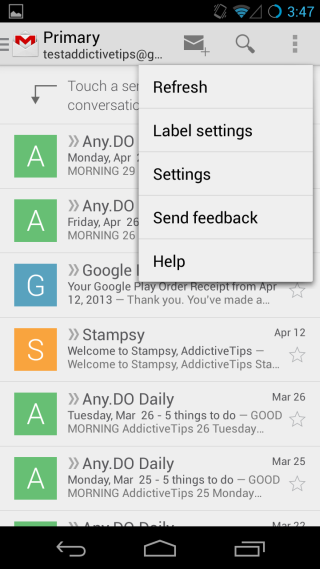
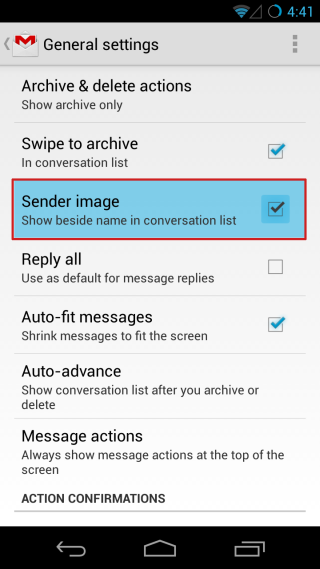
Välja och öppna meddelanden
När du först besöker din primära inkorg efternär du uppgraderar till den nya appen kommer den att säga att du trycker på avsändarens bild för att välja ett meddelande. För att välja meddelanden i bulk måste du alltid trycka på avsändarens bilder. Om du av misstag trycker på ämnet och förhandsgranskningsområdet för ett objekt öppnas det e-postmeddelandet. Du förlorar inte ditt tidigare val, men det här är en enkel uppdatering.
Om du har gömt avsändarbilden (som visas idet föregående avsnittet), kommer du att kunna välja meddelanden mer bekvämt. Tryck och håll in ett enda meddelande tills det visas som valt och fortsätt sedan att trycka på meddelanden för att välja dem. Med avsändarbilden dold kan du trycka på och hålla var som helst i hela meddelandet för att välja den, och så länge ett meddelande är valt kan resten enkelt väljas med ett tryck.
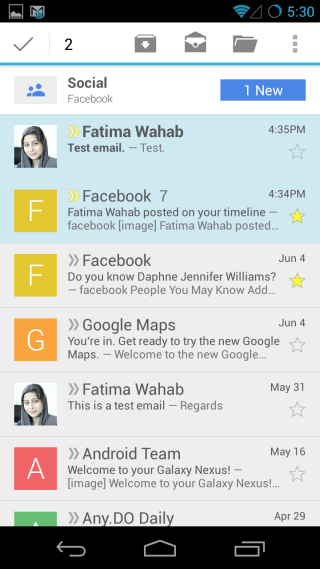
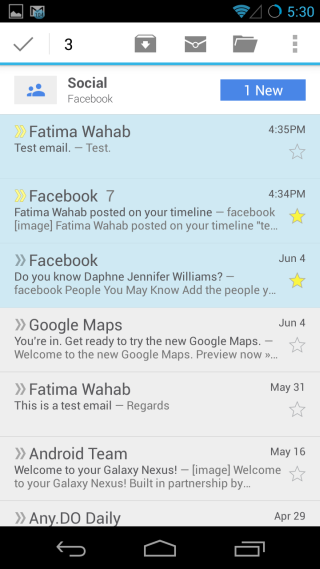
Återställa raderingsknappen
En annan förändring du kommer att märka är att Radera-knappen finns inte längre i åtgärdsfältet när du väljer ett meddelande. Dra arkiverar ett e-postmeddelande, men tar inte bort det. Raderingsalternativet gömmer sig faktiskt under de extra alternativen när du väljer ett meddelande så att det fortfarande finns där, men mindre bekvämt. För att få tillbaka den, gå till appens inställningar och klicka på "Arkivera och ta bort åtgärder" under Allmänna inställningar.
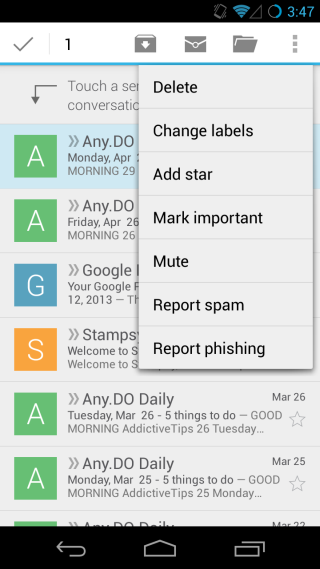
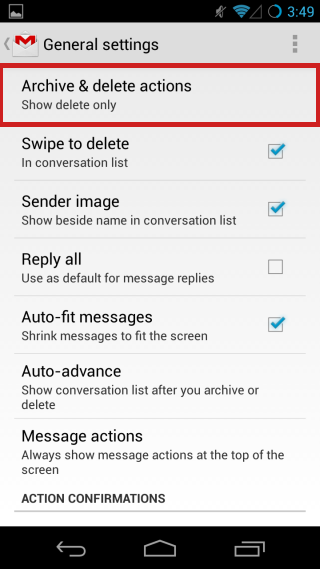
En popup öppnas med tre olika alternativ, avsom "Visa endast arkiv" är vald som standard. Om du väljer "Visa bara ta bort" kommer arkivknappen att försvinna och flytta till menyn med ytterligare alternativ där alternativet radering tidigare var. Alternativet 'Svep till arkiv' på föregående skärm kommer också att ändras till 'Svep för att radera' nu.
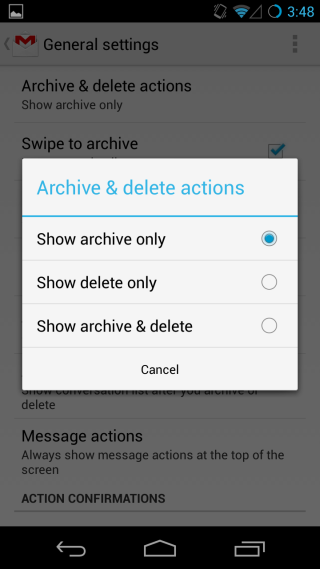
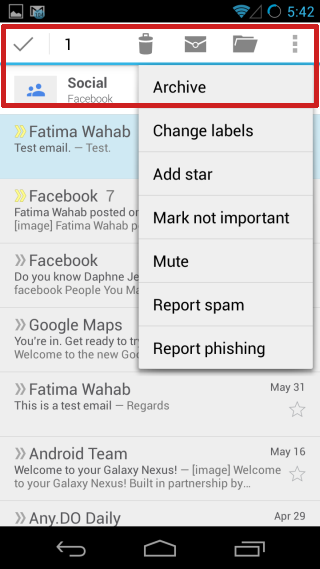
Om du väljer alternativet "Visa arkiv och radera",du kommer att se både borttagnings- och arkivknapparna i åtgärdsfältet för alla markerade meddelanden och tas bort från överflödesmenyn. I det här läget arkiverar svepning meddelanden.
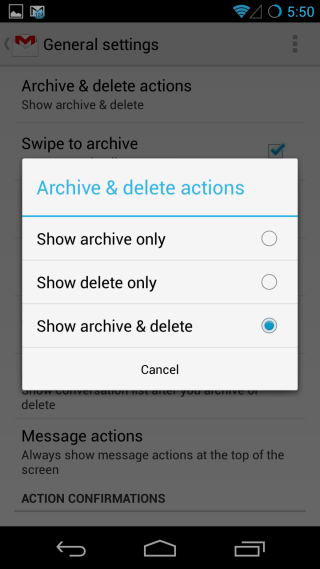
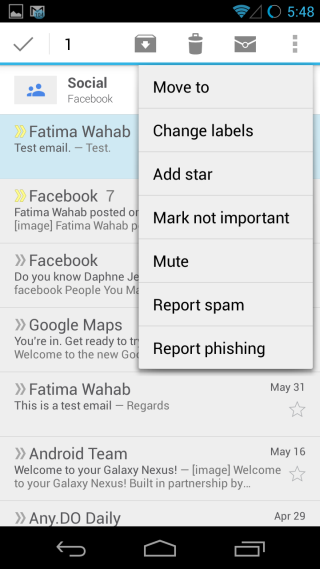
Visa aviseringar för alla kategorier / etiketter
Begreppet Gmail-etiketter kan ha blivitnågot förvirrande för många med ankomsten av den flikade inkorgen. Etiketter hänvisar till de som vi lägger till manuellt för vissa typer av e-postmeddelanden. Alla nya meddelanden har etiketten 'inkorg' läggs till dem automatiskt (såvida du inte har några filter som hoppar över inkorgen för vissa meddelanden) men i det nya Gmail för Android betraktas de nya flikarna också som etiketter. Om du har saknat aviseringar för meddelandet i någon av flikarna beror det som standard på att du bara får dem till det primära. För att få meddelanden för de andra, öppna den specifika fliken / etiketten på din enhet från navigeringslådan och gå sedan till 'Etikettinställningar'. Markera alternativet "Etikettmeddelanden" så börjar du få aviseringar för den specifika etiketten. Du kan också anpassa aviseringarna för den etiketten här.
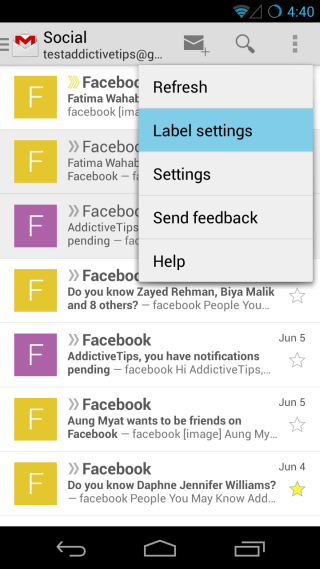
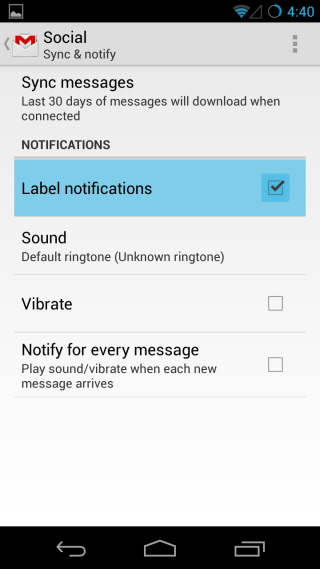
Även individuellt ganska små förändras dessai allmänhet kan ha varit en olägenhet för användare som gillade att ta emot och läsa e-post på ett visst sätt. Men tack och lov finns det en lösning för de flesta av dem, och du kan nu ta tillbaka kontrollen på ditt Gmail för att ställa in det precis som du vill!












kommentarer